如何取消手机pin码 取消手机重启后仍需输入SIM卡PIN码
更新时间:2023-08-25 08:41:24作者:xiaoliu
如何取消手机pin码,在现代社会中手机已经成为了我们生活中不可或缺的一部分,有时候我们可能会遇到一些不便之处,比如每次重启手机后都需要输入SIM卡PIN码。这不仅浪费了我们宝贵的时间,还可能让我们错过一些重要的电话或信息。有没有什么方法可以取消手机的PIN码呢?本文将为您介绍一些简单而有效的方法,帮助您解决这个问题。
操作方法:
1.打开【设置】-【安全和隐私】
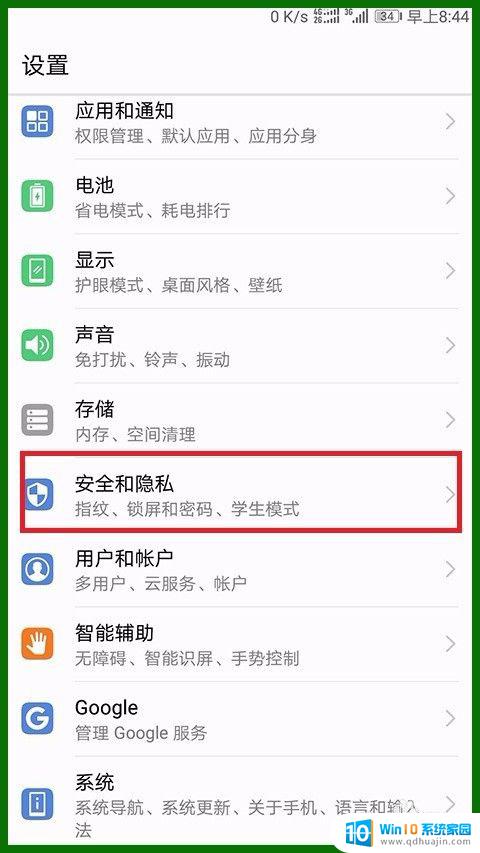
2.安全和隐私 中拉到最下面,【更多安全设置】
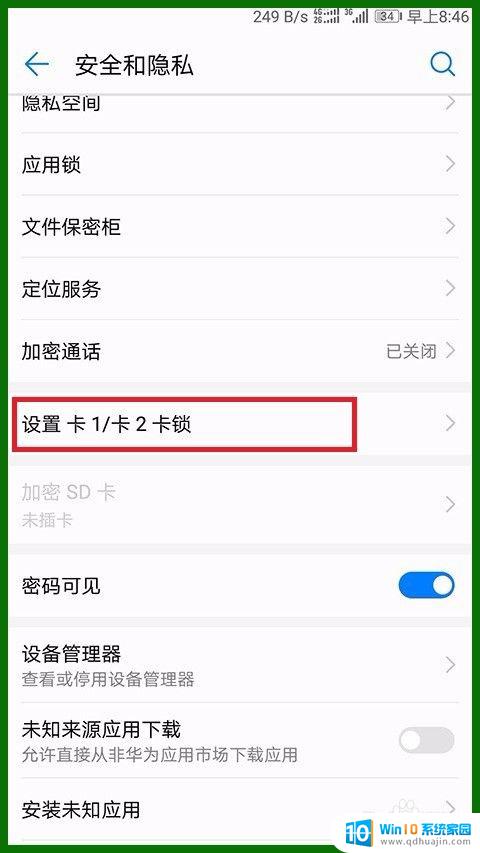
3.找到【设置卡1\卡2卡锁】
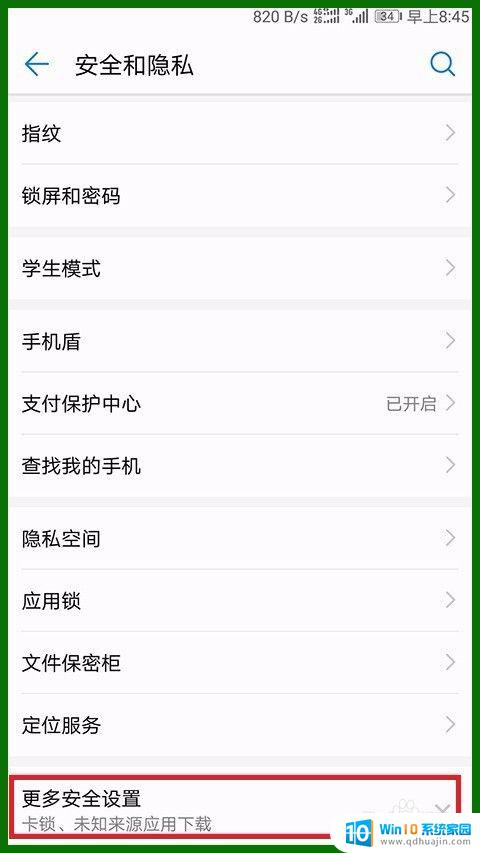
4.这里是打开的,如果要关闭。需要输入正确的PIN码;还可以修改,或者你想打开验证。也可以在这里打开。
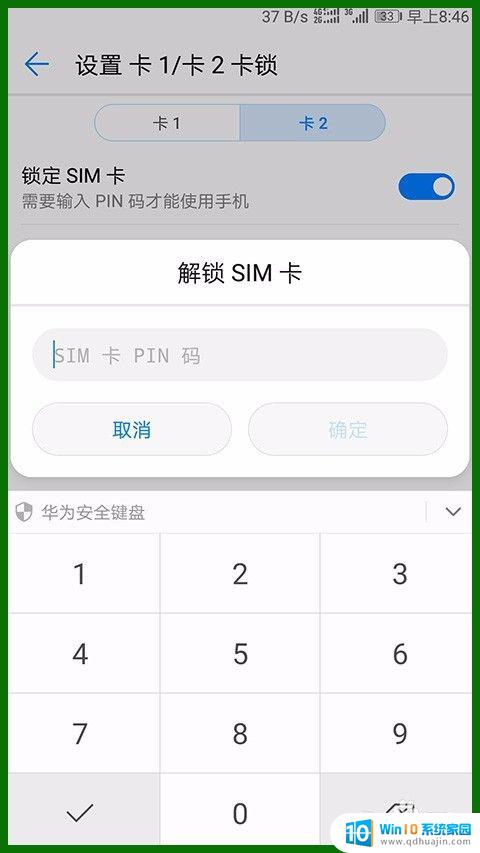
5.如果PIN验证打开之后,重启开机需要输入正确的PIN码。

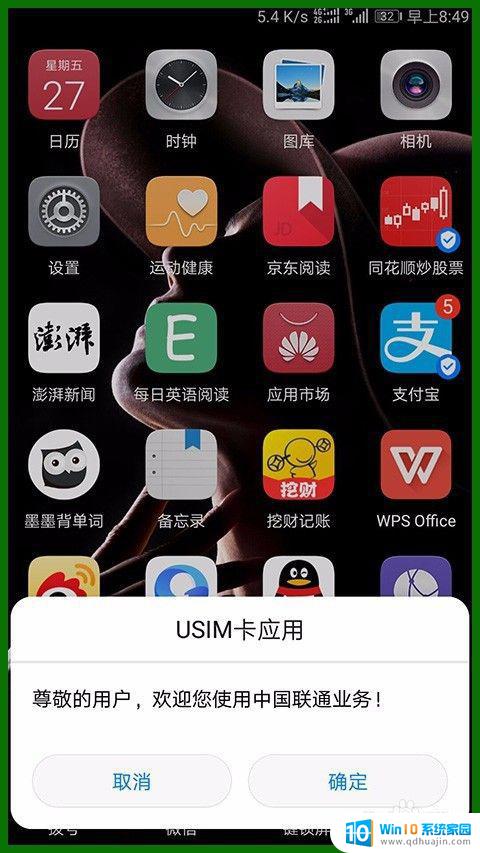
以上就是如何取消手机pin码的全部内容,如果你碰到同样的情况,请参考小编的方法来处理,希望这对大家有所帮助。
- 上一篇: 半角的数字怎么输入 半角数字怎么敲
- 下一篇: 为什么玩金铲铲卡顿 金铲铲之战游戏卡顿优化技巧
如何取消手机pin码 取消手机重启后仍需输入SIM卡PIN码相关教程
热门推荐
电脑教程推荐
win10系统推荐
- 1 萝卜家园ghost win10 64位家庭版镜像下载v2023.04
- 2 技术员联盟ghost win10 32位旗舰安装版下载v2023.04
- 3 深度技术ghost win10 64位官方免激活版下载v2023.04
- 4 番茄花园ghost win10 32位稳定安全版本下载v2023.04
- 5 戴尔笔记本ghost win10 64位原版精简版下载v2023.04
- 6 深度极速ghost win10 64位永久激活正式版下载v2023.04
- 7 惠普笔记本ghost win10 64位稳定家庭版下载v2023.04
- 8 电脑公司ghost win10 32位稳定原版下载v2023.04
- 9 番茄花园ghost win10 64位官方正式版下载v2023.04
- 10 风林火山ghost win10 64位免费专业版下载v2023.04